Πώς να ενεργοποιήσετε και να ρυθμίσετε τις παραμέτρους οθόνης σε Mac

Εξακολουθείτε να χρησιμοποιείτε προφυλάξεις οθόνης στον προσωπικό σας υπολογιστή; Οι προφυλάξεις οθόνης δεν είναι τόσο αναγκαίες όσο ήταν κάποτε, αλλά αν σας αρέσει η εμφάνιση - ή να τις χρησιμοποιήσετε για χρήσιμα πράγματα όπως μια "λέξη της ημέρας" -macos έχει ακόμα αρκετές ρυθμίσεις και ρυθμίσεις.
Οι προφυλακτήρες οθόνης σχεδιάστηκαν αρχικά για να αποτρέψουν την καύση εικόνων σε παλαιότερες οθόνες CRT και πλάσματος. Με την κίνηση της οθόνης σας, μια προφύλαξη οθόνης εξασφαλίζει ότι οι στατικές εικόνες δεν καίγουν μοτίβα στην οθόνη σας.
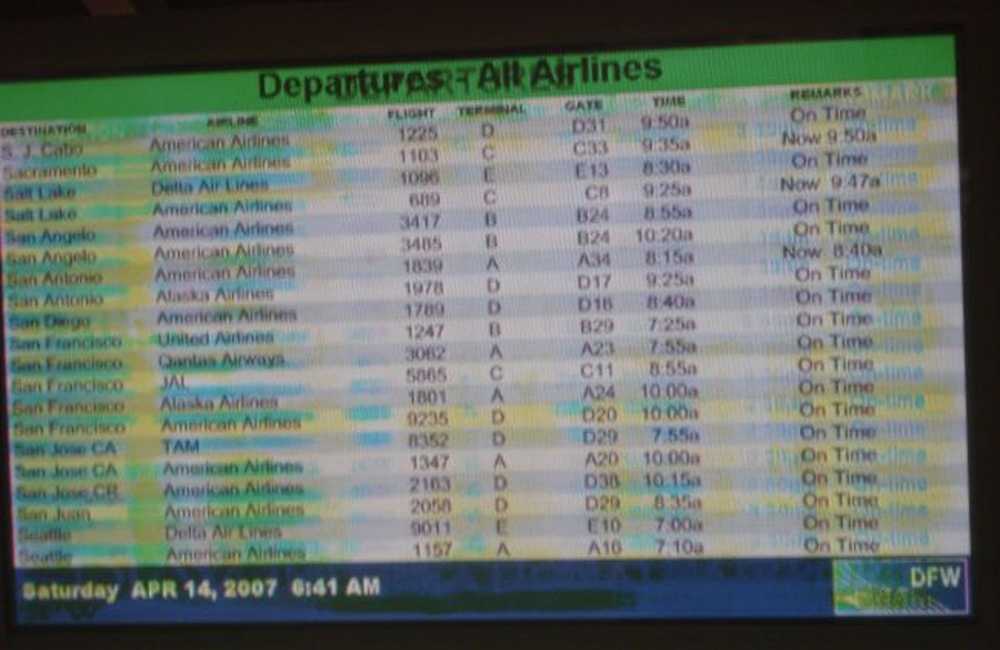 Μία μάλλον ακραία αλλά λέξη περίπτωση εγκαύματος οθόνης. (Χορηγία εικόνας από Wikipediafds)
Μία μάλλον ακραία αλλά λέξη περίπτωση εγκαύματος οθόνης. (Χορηγία εικόνας από Wikipediafds) Σήμερα, αυτό το πρόβλημα εγκαύματος δεν αποτελεί πρόβλημα για οθόνες LCD, επομένως οι προφυλακτήρες οθόνης έχουν πέσει κάπως από την πλευρά του δρόμου. Παρόλα αυτά, μπορεί να είναι αρκετά δροσερό και είναι μια ωραία αποστροφή, γι 'αυτό και εξακολουθούν να έρχονται στον υπολογιστή σας, είτε πρόκειται για Mac, είτε για Linux είτε για υπολογιστή με Windows.
Ενεργοποίηση και ρύθμιση παραμέτρων οθόνης αποθήκευσης σε macOS
Η εγκατάσταση μιας προφύλαξης οθόνης στο Mac σας είναι πολύ εύκολη, είτε είναι μία από τις πολλές που περιλαμβάνονται στο σύστημα, είτε αυτή που έχετε κατεβάσει και εγκαταστήσει. Για να ξεκινήσετε, ανοίξτε πρώτα τις Προτιμήσεις Συστήματος και, στη συνέχεια, κάντε κλικ στην επιλογή "Desktop & Screen Saver".

Στον πίνακα Screen Saver, υπάρχει ένα αριστερό παράθυρο όπου μπορείτε να επιλέξετε την προφύλαξη οθόνης σας και ένα δεξιό παράθυρο όπου μπορείτε να δείτε μια μικρή προεπισκόπηση.

Το πάνω τμήμα του αριστερού παραθύρου είναι βαρύ με αποταμιευτές οθόνης άλμπουμ φωτογραφιών, ενώ στο κάτω μέρος θα βρείτε πιο παραδοσιακούς τύπους προφύλαξης οθόνης με γραφικά και κείμενο.

Για την ποικιλία άλμπουμ φωτογραφιών, μπορείτε να επιλέξετε μια πηγή όπως προκαθορισμένες συλλογές, πρόσφατα γεγονότα φωτογραφιών ή μπορείτε να επιλέξετε έναν προσαρμοσμένο φάκελο ή μια βιβλιοθήκη φωτογραφιών.

Κάτω από τις επιλογές προφύλαξης οθόνης είναι οι διάρκειες στις οποίες μπορείτε να επιλέξετε όταν ενεργοποιείται η προφύλαξη οθόνης. Μπορείτε να ορίσετε οπουδήποτε από το "Ποτέ" (εκτός λειτουργίας) έως και μία ώρα. Διατίθεται επίσης η δυνατότητα εμφάνισης του ρολογιού στο πάνω μέρος της προφύλαξης οθόνης, έτσι ώστε να μπορείτε να παρακολουθείτε την ώρα ακόμη και όταν η επιφάνεια εργασίας σας είναι κρυμμένη.

Στη συνέχεια, ελέγξτε τις επιλογές των καυτών γωνιών. Εδώ, κάθε μενού είναι μια γωνία που μπορείτε να ορίσετε για να εκτελέσετε μια συγκεκριμένη ενέργεια όταν σύρετε το ποντίκι σε αυτό. Έτσι, μπορείτε να το ρυθμίσετε για να ξεκινήσετε (ή να απενεργοποιήσετε) την προφύλαξη οθόνης, να ξεκινήσετε την αποστολή ελέγχου, το Κέντρο ειδοποιήσεων κ.ο.κ..

Μην ξεχάσετε να ελέγξετε τις επιλογές προφύλαξης οθόνης. Όλοι δεν θα έχουν επιλογές, αλλά πολλοί θα έχουν, είτε είναι η δυνατότητα να αλλάζουν την έξοδο κειμένου, τα χρώματα, την ταχύτητα κλπ.

Δεν περιορίζεστε στους προφυλακτήρες οθόνης που έρχονται μόνο στο Mac σας, ωστόσο, υπάρχουν πολλές επιλογές στο διαδίκτυο.
Εγκατάσταση νέων σαρωτών οθόνης στο Mac σας
Μπορεί να έχετε κουραστεί από αυτά που έρχονται με τον υπολογιστή σας, ορίστε τον προορισμό σας για το Google και αναζητήστε μερικά νέα. Μπορείτε επίσης να ελέγξετε το Screensavers Planet ή αυτήν την επιλεγμένη λίστα στο GitHub για μερικές φοβερές. Για να εγκαταστήσετε μια προφύλαξη οθόνης στο Mac σας, πρώτα να την κατεβάσετε και, στη συνέχεια, ανοίξτε το DMG (ή ό, τι άλλο αρχείο δοχείου έρχεται) και, στη συνέχεια, σύρετέ το σε έναν από τους δύο φακέλους.
Για να εγκαταστήσετε την προφύλαξη οθόνης μόνο στο προφίλ σας (δεν απαιτεί δικαιώματα διαχειριστή), σύρετε το αρχείο στο Εξοικονόμηση οθόνης φάκελο στον υπολογιστή σας Σπίτι ντοσιέ.
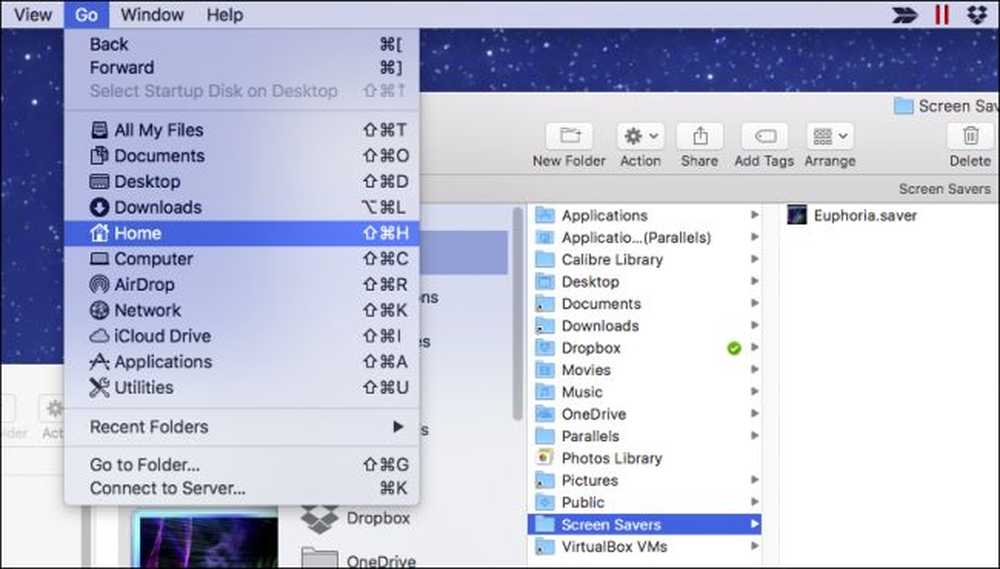 Αν αυτός ο φάκελος δεν υπάρχει, δημιουργήστε τον πατώντας Command + Shift + N και ονομάζοντας τον "Screen Savers".
Αν αυτός ο φάκελος δεν υπάρχει, δημιουργήστε τον πατώντας Command + Shift + N και ονομάζοντας τον "Screen Savers". Εάν θέλετε να εγκαταστήσετε την προφύλαξη οθόνης για ολόκληρο το σύστημά σας, που σημαίνει ότι άλλοι χρήστες μπορούν να την ορίσουν στα προφίλ τους, τότε θα χρειαστείτε δικαιώματα διαχειριστή.
Σύρετε το αρχείο προφύλαξης οθόνης σε / Βιβλιοθήκη / Εξοικονόμηση οθόνης.

Στη συνέχεια, κάντε κλικ στην επιλογή "Έλεγχος ταυτότητας" και εισαγάγετε τα διαπιστευτήρια (συνήθως μόνο τον κωδικό πρόσβασής σας).

Τώρα, σε κάθε περίπτωση, μπορείτε να επιλέξετε τη νέα προφύλαξη οθόνης και θα εμφανιστεί στον υπολογιστή σας μετά την καθορισμένη διάρκεια ή μετακινήστε το ποντίκι σε μια θερμή γωνία.

Μην ξεχνάτε, μπορείτε επίσης να ορίσετε την προφύλαξη οθόνης Mac σας για να τρέξει ως φόντο της επιφάνειας εργασίας σας με μια δροσερή μικρή γραμμή εντολών hack.
Αυτό το καλύπτει. Οι αποταμιευτές οθόνης είναι ένα πολύ εύκολο κομμάτι του Mac σας για να κατανοήσετε, αλλά είναι ακόμα ωραίο να γνωρίζετε όλα τα χαρακτηριστικά και τις επιλογές που τους συνοδεύουν.




